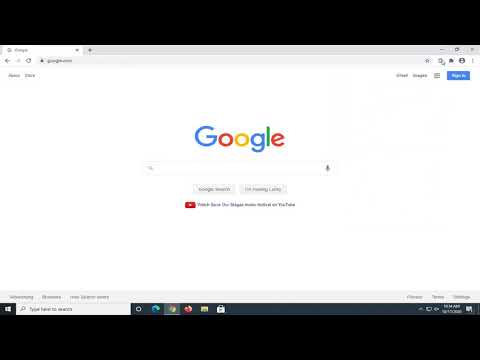Možda u vašem ormaru nemate više od 100 računala, ali ponekad se to može osjećati na taj način. Active Directory vam omogućuje da centralno upravljate korisnicima koji se mogu prijaviti na strojeve, kao i da brzo prilagodite postavke strojeva i da čak možete upravljati svojim virtualnim strojevima. Ako ste željni boljeg načina da to sve upravljate, ili čak želite samo zaroniti u Active Directory ovdje je kako to možete učiniti jeftino.
Imajte na umu da Microsoft posebno kaže da to ne smijete učiniti u skladu s njihovim licencnim ugovorom za krajnjeg korisnika (EULA) s kojim se morate složiti prilikom instalacije ili postavljanja Windows Home Servera. Kao takav, ovaj će članak biti isključivo u obrazovne svrhe.

Postavljanje sustava Windows Home Server
Nakon prvog postavljanja sustava Windows Home Server morat ćete uključiti mogućnosti udaljenog računala s konzole Windows Home Server. Ako čitate ovaj članak, pretpostavljam da znate kako to učiniti sami.
Također ćete trebati nekoliko posvećenih diskova ili particija za pohranu podataka Active Directorya. Aktivni direktorij koristi mape NTDS i SYSVOL za pohranu svoje baze podataka i javnih datoteka i ako nisu na posvećenom diskovima, najvjerojatnije ćete vidjeti usporavanje sa svojim poslužiteljem i s vašom mrežom.
Active Directory zahtijeva da imate DNS i statičku IP adresu na svom poslužitelju. Sada ne morate poduzimati ove dvije korake, ali ćete morati biti spremni na njih učiniti tijekom procesa.
Promicanje WHS-a kontroleru domene učinit će nekoliko stvari koje možda ne želite. Prije nastavka pročitajte sljedeće mjere opreza.
- Više nećete moći dodati računala WHS-u s WHS priključkom. Od sada ćete se morati pridružiti računalima na novu domenu koju ćete postaviti. Da biste mogli dodati računala na domenu, ne možete koristiti bilo koju od "domaćih" inačica sustava Windows i umjesto toga morat ćete koristiti poslovne, profesionalne ili poslovne razine.
- Svi vaši korisnici u WHS-u bit će izbrisani, a samo zadani korisnički računi (npr. Administrator, gost, itd.) Ostaju u WHS-u.
- Vaša WHS web stranica će biti prekinuta. To možete "popraviti" tako da instalirate drugi web poslužitelj (npr. Apache), ali će trebati više postavljanja i rada.
Sve u svemu, budite spremni napraviti svježu instalaciju na vašem WHS-u i nemojte to raditi na stroju na kojem aktivno čuvate podatke. Vjerojatno bi bila bolja ideja imati drugo računalo za postavljanje AD-a i migrirati sve informacije koje želite.
Uvijek imate sigurnosne kopije, ako je to računalo koje koristite je vaša odgovornost napraviti sigurnosnu kopiju prije nego što započnete ovaj postupak.
Promovirajte svoj poslužitelj
Promocija kontrolera domena obavlja se putem naredbe dcpromo.exe. Idite na daljinu s poslužiteljem, a zatim otvorite dijalog za pokretanje i pokrenite naredbu.



Ako ćete zadržati DHCP iz vašeg usmjerivača, morat ćete uputiti DNS odgovornosti na svoj poslužitelj. Provjerite svoj priručnik za usmjerivač kako to učiniti.

Umjesto toga, bolje je zamisliti.local naziv za vašu domenu.











Ne brinite ako ponovno podizanje sustava traje neko vrijeme. Treba pokrenuti puno novih usluga i vjerojatno će potrajati neko vrijeme za prvo ponovno podizanje sustava.


Postavi postavke instalacije
Sada kada imate domenu i kontroler domene, postoji samo nekoliko stvari koje trebamo učiniti kako bismo osigurali glatko funkcioniranje stvari.
Najprije možemo riješiti pogreške usluga koje smo dobili prije odlaska na start -> pokretanje -> "services.msc"




Sada moramo konfigurirati Vatrozid za Windows kako bismo omogućili da se ispravi ispravni programi. Možete samo onemogućiti vatrozid, ali ćete ga pogoditi tako da ga onemogućite. Evo portova i programa koje trebate omogućiti pristup vatrozidu.



Nećemo postaviti DHCP u ovom članku, ali se to može ponovno dogoditi u budućnosti. Ako želite znati postaviti DHCP, provjerite je li na kraju ovog posta poslan vezu.
Vratite se na karticu Glavni izuzeci, a zatim kliknite Dodaj priključak. Unesite LDAP za ime i 389 za broj porta. Promijenite opseg samo na mrežu (subnet), a zatim kliknite OK (U redu).

LDAP - 389 - UDP
LDAP - 636 - TCP
LDAP - 3268 - TCP
Kerboros - 88 - TCP i UDP
Sada imate sve Active Directory i potrebne portove potrebne za pridruživanje računalima na novu domenu i započeti s upravljanjem korisnika, računala, pisača i još mnogo toga sa središnje lokacije.
dobili smo wiki